Inhaltsverzeichnis
Organisation der Sammlung
Eine einheitliche Organisation erleichtert die Pflege der Sammlung und macht das Erstelle von MP3-Tags einfach (siehe Tags in die MP3-Datei einfügen).
In meiner Sammlung gibt es für jeden Interpreten ein Verzeichnis. In diesen Verzeichnissen gibt es für jedes Album/CD ein Unterverzeichnis.
Für Sampler gibt es das Verzeichnis Sampler. Darin gibt es wiederum Unterverzeichnisse für jedes Album/CD.
Bei gesamten Alben/CDs sind die Dateien nach dem Schema Track-Nr. – Interpret – Titel.mp3 benannt. Dateien ohne Album/CD sind nach dem Schema Interpret – Titel.mp3 benannt und direkt im Interpreten-Verzeichnis gespeichert.
Video herunterladen
Easy Youtube Video Downloader Express
In Firefox die Erweiterung Easy Youtube Video Downloader Express hinzufügen und aktivieren. Mit Firefox https://www.youtube.com aufrufen und das gewünschte Video auswählen. Auf Herunterladen klicken und MP4 mit der gewünschten Auflösung wählen.
MP3 Downloads sind nur noch PRO Benutzer gestattet.
2024-10-27: Jetzt sind auch die MP4-Downloads nicht mehr möglich. Auch viele auf Linux-bibel.at aufgeführten Tools funktionieren nicht mehr
youtube-dl
Auf der Kommandozeile funktioniert der Download mit dem Tool youtube-dl auch noch 2024-10-27. Dieses Toll ist in den Repositories der meisten Distributionen enthalten. Mit dem Kommandoyoutube-dl -i https://youtu.be/TKZVUtvjBdM
wird ein Musikvideo heruntergeladen.
Die URL habe ich durch einem Rechtsklick in das laufende Youtube-Video ermittelt. Es wird eine webm-Datei heruntergeladen.
MP3 aus der MP4-Datei extrahieren
Für eine einzelne MP4-Datei extrahiert man MP3 mit dem Kommando:
ffmpeg -i dateiname.mp4 -q:a 0 -map a dateiname.mp3Beispiel:
ffmpeg -i ACDC\ -\ Hells\ Bells\ -Live\ At\ River\ Plate-\ December\ 2009-.mp4 -q:a 0 -map a ACDC\ -\ Hells\ Bells\ -Live\ At\ River\ Plate-\ December\ 2009-.mp3Die Maskierung der Leerzeichen erfolgt bei der Tab-Vervollständigung (tab completion) der Shell automatisch.
Für alle MP4-Dateien in einem Verzeichnis extrahiert man MP3 mit dem Shell-Skript:
for file in *.mp4
do
ffmpeg -i "$file" -q:a 0 -map a "`basename \"$file\" .mp4`.mp3"
doneStille am Anfang und am Ende entfernen
Manche Videos haben am Anfang und/oder Ende mehrere Sekunden keinen Ton.
Mit dem Programm Audacity die MP3-Datei öffnen und mit CTRL-A alles markieren.
Über das Menü Effekt > Spezial > Stille kürzen.
Schwellwert -80 dB, Dauer 0,5 Sekunden und Kürzen bis 0,5 Sekunden sind gute Werte.
Anschließend über das Menü Datei > Exportieren > Als MP3 exportieren.
Audacity kann auch über Makros gesteuert werden.
Tags in die MP3-Dateien einfügen
Wenn die Dateien nach einem Schema z.B. Track – Interpret – Titel benannt sind, dann ist das Einfügen von Tags mit dem Programm Kid3 sehr einfach.
Eine MP3- Datei mit Kid3 öffnen. Im linken Bereich werden alle MP3-Dateien des Verzeichnisses der geöffneten Datei angezeigt. Im linken Bereich die Dateien auswählen, in die Tags eingefügt werden sollen und Nach: Tag 2 anklicken.
Das Zeichen # ist ein Platzhalter für unterschiedliche Texte in den Feldern für die gewählten Dateien.
Wenn das Format mit der Benennung der Dateien übereinstimmt, werden die gewünschten Tags erzeugt. Als Albumname wird der Name des Verzeichnisses benutzt.
Es können weitere Tag und Coverbilder hinzugefügt werden. Obwohl der Bereich für die Bilder mit Albumcover hierhin ziehen beschriftet ist, kann man je Track ein Bild hinzufügen. Ob diese angezeigt werden, hängt von den Möglichkeiten des jeweiligen Players ab.
Die Änderungen Speichern.
Lautstärke anpassen
Die Lautstärke wird mit dem Programm easymp3gain oder bei KDE Plasma mit dem Programm easymp3gain-qt5 angepasst.
Es können einzelne Dateien oder ganze Verzeichnisse hinzugefügt werden.
Zuerst sollte über das Menü Analysis > Album analysis eine Album-Analyse durchgeführt werden.
Anschließend wird über das Menü Modify Gain > Apply album gain die Lautstärke der Tracks auf den Wert von mp3 – Target Volume eingetellt.
Die Änderungen werden sofort durchgeführt und müssen nicht gespeichert werden.
Mit dem Kommando:
mp3gain -c -r -d 6.0 *.mp3bringt man alle MP3-Dateien eines Verzeichnisses ohne die GUI-Version von mp3gain auf eine ungefähre Lautstärke von 95 db.
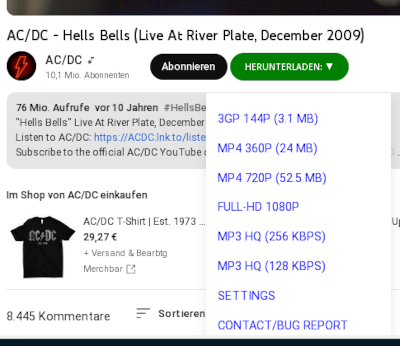
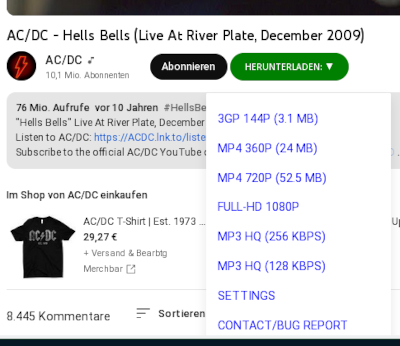

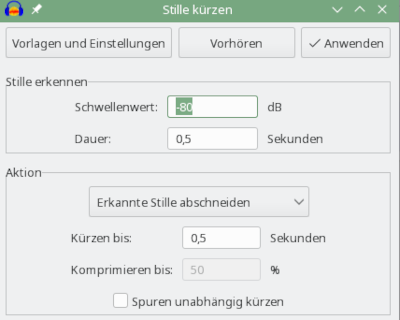
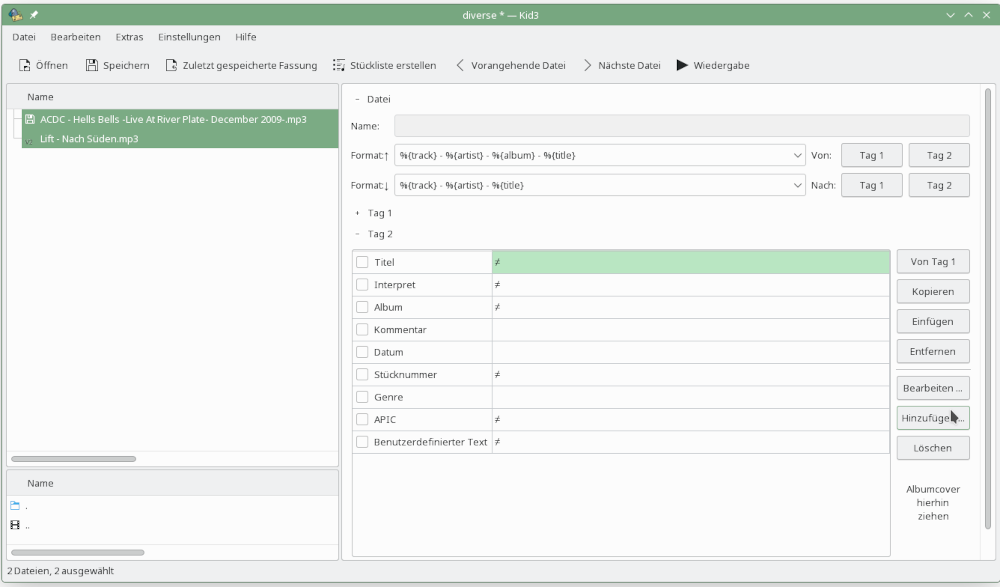
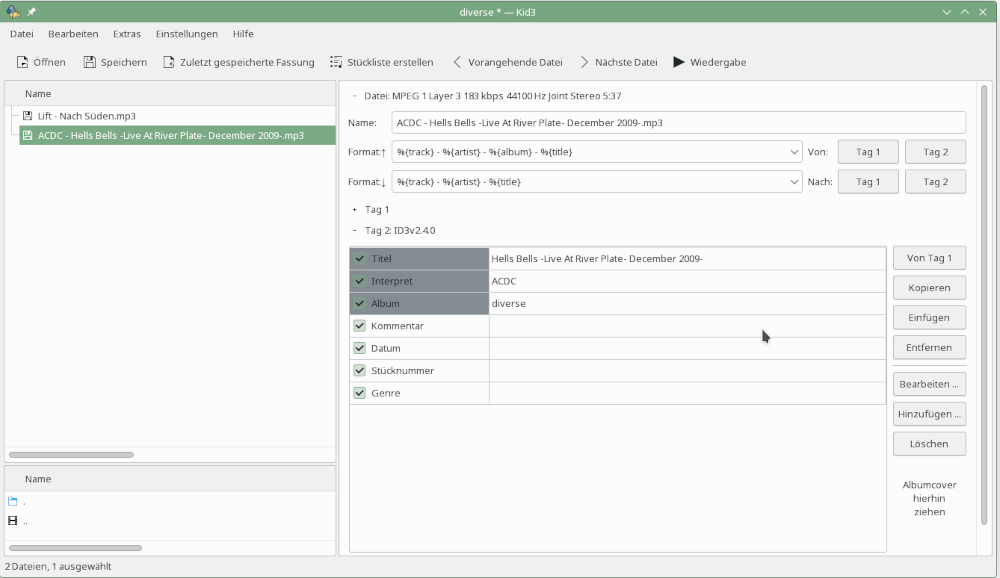
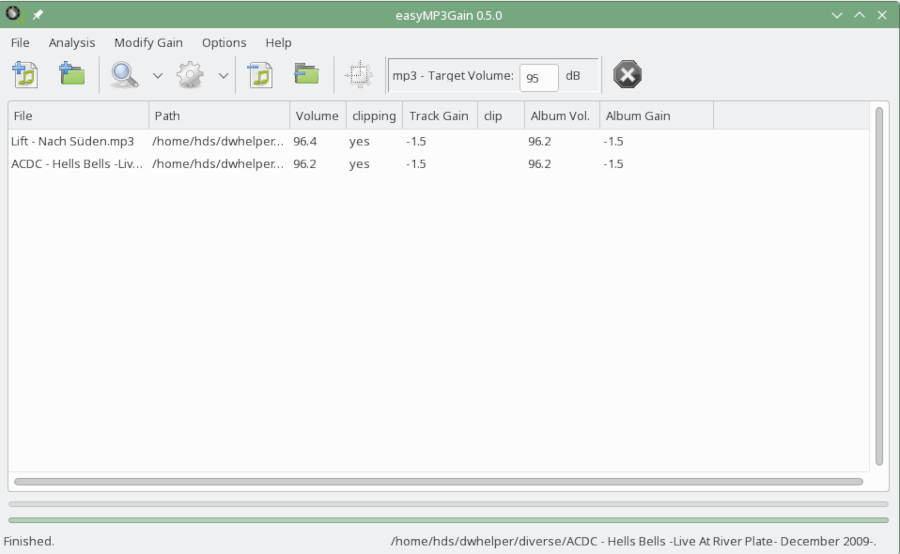
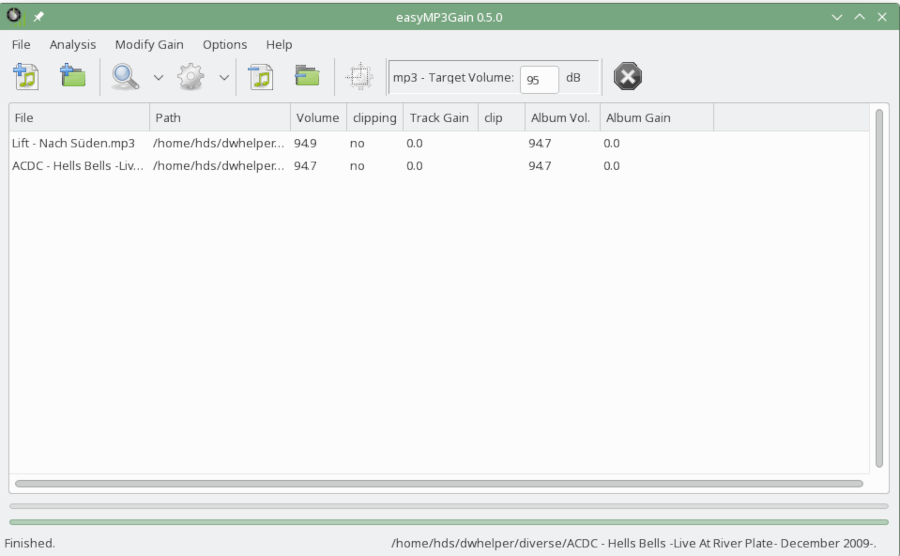


Eine Reaktion
Danke schön, auf so detaillierte Anleitungen freuen sich die Leser 🙂